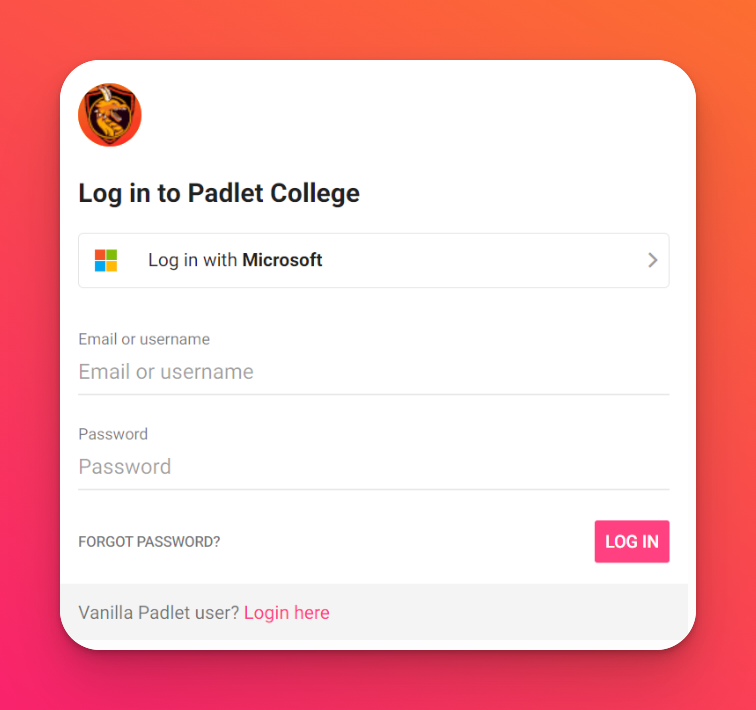Crear Padlet para centros escolares o unirse a él
Inscríbete en Padlet for Schools
Con Padlet for Schools, tus profesores y alumnos accederán a Padlet utilizando tu dominio único de Padlet for Schools. A diferencia de la versión gratuita de Padlet, a la que se accede desde padlet.com.
Tú decides el dominio de Padlet for Schools, es decir, tú decides la URL que tu centro utilizará para acceder a Padlet. Como propietario de la cuenta, puedes cambiar el nombre de tu institución y el dominio de Padlet for Schools a través de la configuración de la organización en cualquier momento. ¡No te estreses demasiado por ello!
Ser miembro de una cuenta de Padlet for Schools desbloquea las funciones más increíbles de Padlet. Para experimentar estas funciones por ti mismo, únete a nosotros con una cuenta Padlet for Schools haciendo clic aquí para ir a nuestra página de suscripciones, donde podrás Obtener un presupuesto o Solicitar una demostración.
Únete a una cuenta Padlet for Schools
Si tu centro ya tiene una cuenta Padlet for Schools, ¡puedes unirte a ella! Ponte en contacto con el propietario o administrador de la cuenta para que te invite como usuario. Si no sabes a quién dirigirte, ponte en contacto con nosotros y te ayudaremos.
Una vez que te hayan invitado a la cuenta de Padlet for Schools, sigue estos pasos:
- Abre el correo electrónico de invitación y haz clic en Ir a tu cuenta. Si no, puedes introducir el enlace del dominio específico de Padlet for Schools (que termina en padlet.org) en tu barra de direcciones.
- Introduzca la dirección de correo electrónico y la contraseña asignadas. También puedes utilizar el enlace Contraseña olvidada de la página de inicio de sesión para cambiarla.
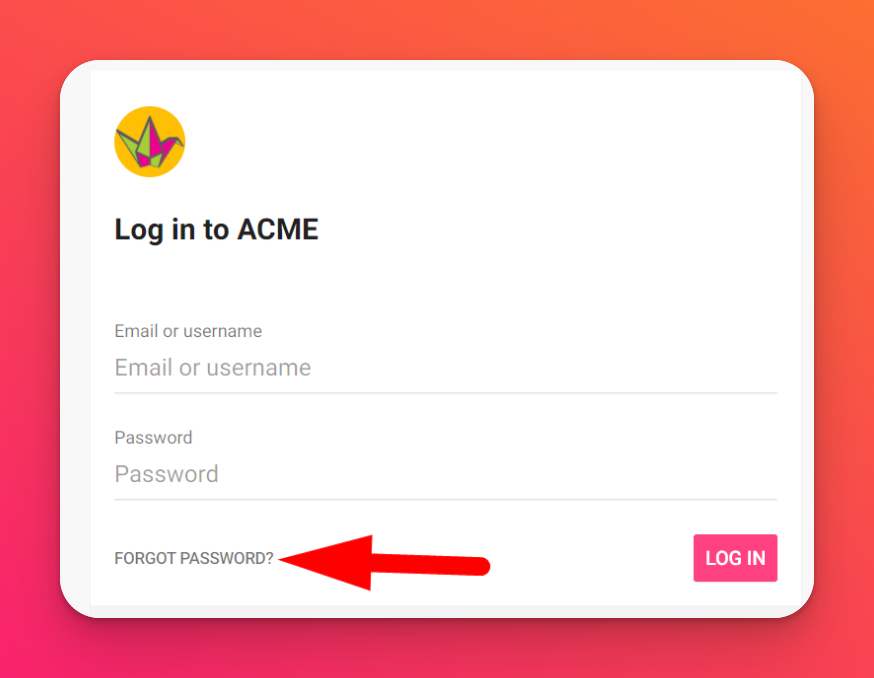
Si tienes la aplicación móvil, toca el enlace Iniciar sesión aquí en la parte inferior e introduce el dominio de tu organización.
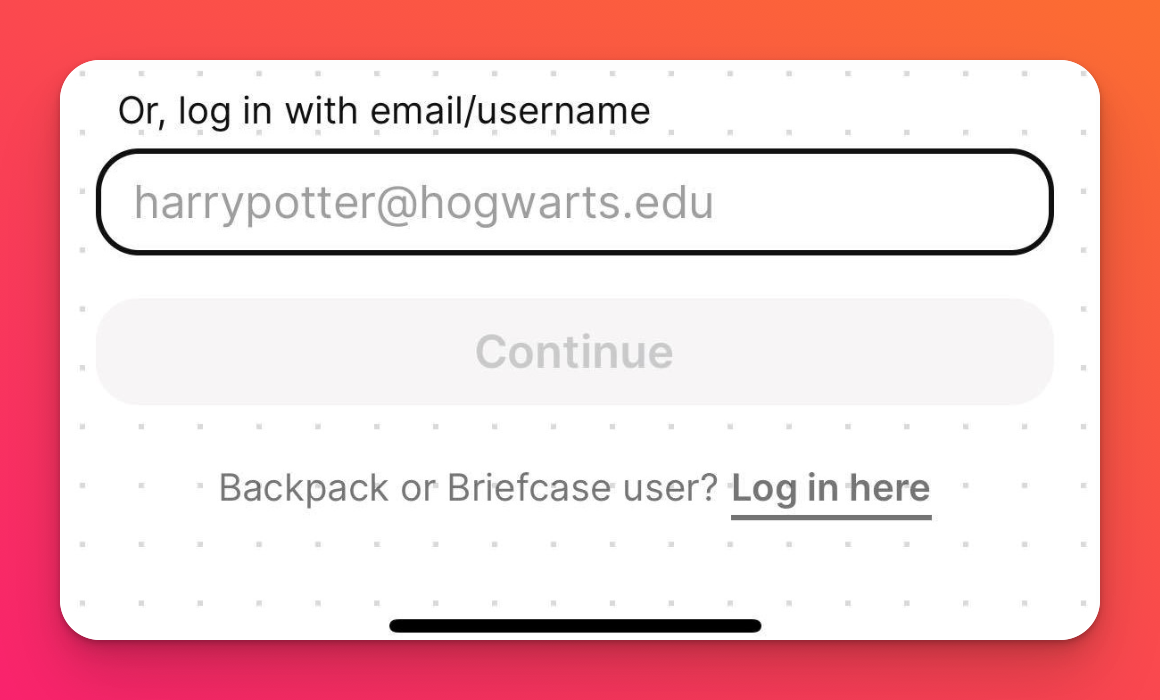
Si el registro SSO está habilitado para la cuenta de Padlet for Schools, utiliza el botón de Google o Microsoft para iniciar sesión.